Windows8系统安装MTK手机驱动的方法
作者:深度技术员 文章来源:未知 发布时间:2018-01-21 16:18
刷机前都会要用到手机驱动,以及usb连接有问题的也可以尝试用驱动解决,而MTK手机驱动能够帮助电脑连接MTK系统的智能手机,拥有ADB联机驱动和刷机驱动,然而有许多windows8系统用户并不知道要怎么安装MTK手机驱动,其实方法很简单,下面就给大家分享一下windows8系统安装MTK手机驱动的方法吧。
1、进入windows8系统桌面设置;
2、然后选择“更改电脑设置”;

3、进去后选择常规;
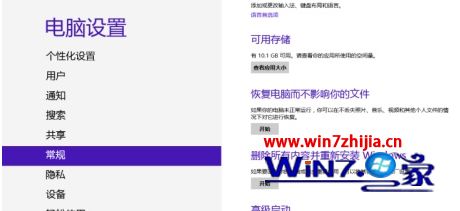
4、稍等一下;

5、进到这个界面后选“疑难解答”;

6、接着选“高级选项”;

7、进去后选“启动设置”;

8、进到这个界面后选右下角的“重启”;

9、系统会自动进入下面的界面,然后按下键盘上的数字“7”就哦了,这时系统会自动重启;

10、系统起来后再去安装驱动,记得右键以“管理员身份运行”,就会出现下面的警告图,然后直接安装就行了;
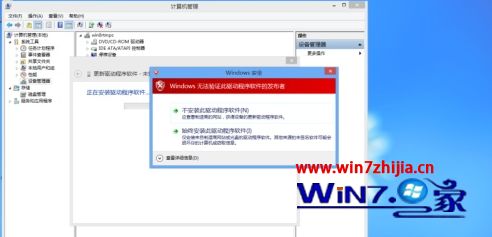
11、这样就安装完成了!
关于Windows8系统安装MTK手机驱动的方法就给大家介绍到这边了,有需要的用户们不妨可以采取上面的方法步骤来进行安装吧。



